您好,登錄后才能下訂單哦!
您好,登錄后才能下訂單哦!
這篇文章主要介紹“IDEA安裝后找不到.vmoptions文件如何解決”,在日常操作中,相信很多人在IDEA安裝后找不到.vmoptions文件如何解決問題上存在疑惑,小編查閱了各式資料,整理出簡單好用的操作方法,希望對大家解答”IDEA安裝后找不到.vmoptions文件如何解決”的疑惑有所幫助!接下來,請跟著小編一起來學習吧!
在安裝IDEA后
在C盤的C:\Users\你的電腦用戶名.IntelliJIdea2019.1\config下或安裝的路徑找不到idea64.exe.vmoptions和idea.exe.vmoptions時
打開IDEA
如下圖:
點擊Help-Edit Custom VM Options…
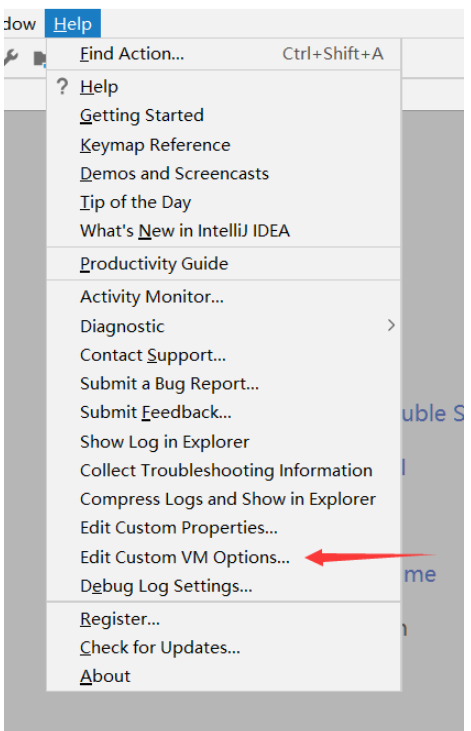
如果是沒有文件的話,會提示沒有這個文件,是否創建,點擊創建即可;如果有的話,會彈出該文件
如下圖:
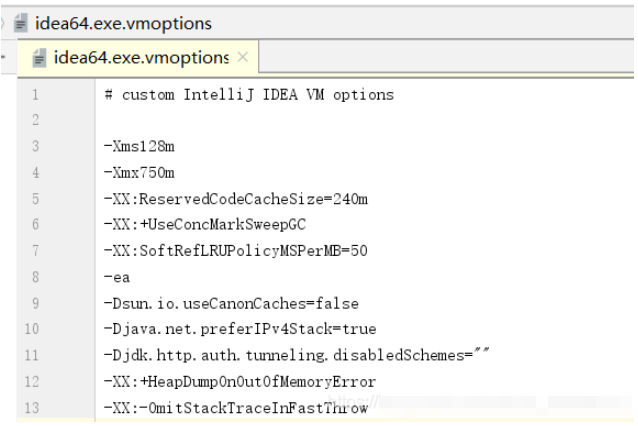
創建后,打開該位置(一般在C:\Users\PC.IntelliJIdea2019.1\config),可以發現已經有64.exe的vm文件,然后右鍵新建文件-txt文件,包括后綴名一起改成idea.exe.vmoptions,這樣就有32位和64位的vm文件了。
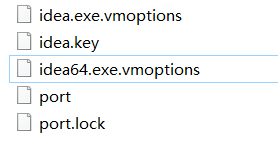
然后記事本打開idea64.exe.vmoptions,將內容復制,然后打開
idea.exe.vmoptions粘貼內容,將第二行的-Xmx750m改成-Xmx512m。
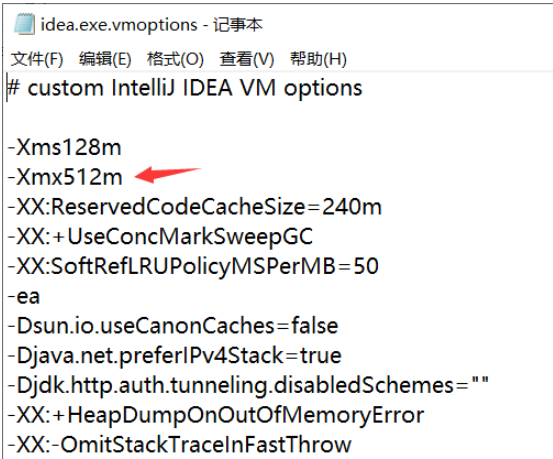
然后剩下的步驟就可以按破解方法操作了!
到此,關于“IDEA安裝后找不到.vmoptions文件如何解決”的學習就結束了,希望能夠解決大家的疑惑。理論與實踐的搭配能更好的幫助大家學習,快去試試吧!若想繼續學習更多相關知識,請繼續關注億速云網站,小編會繼續努力為大家帶來更多實用的文章!
免責聲明:本站發布的內容(圖片、視頻和文字)以原創、轉載和分享為主,文章觀點不代表本網站立場,如果涉及侵權請聯系站長郵箱:is@yisu.com進行舉報,并提供相關證據,一經查實,將立刻刪除涉嫌侵權內容。